5 nõuanded, mis töötab koos Finder tööriistariba Mac mugavam
Mac Os / / December 25, 2019
Iga töö dokumentide, failide ja kõik nendega seotud, toimub Finder. Seal nagu mis tahes muu taotluse, OS X, on tööriistariba kiiret juurdepääsu kõige populaarsem funktsioone. Ta annab ka seadistada, ja nüüd on see võimalus pigistada välja kõik, mida saab ja teeb oma tööd Finder mugav.
Muuda paigutust ikoonid
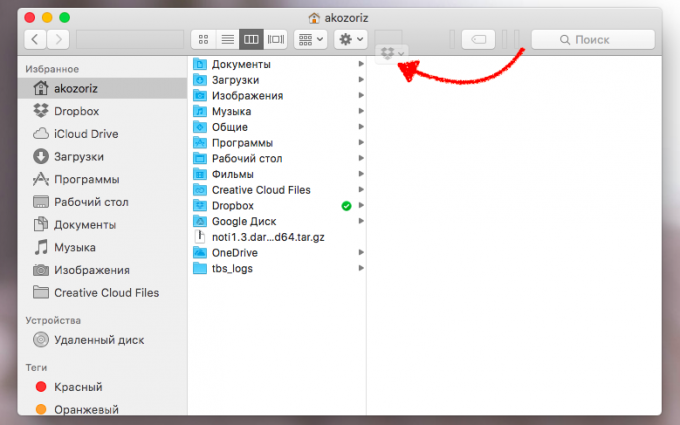
Standard ikoonide järjekord tööriistaribal saab kohandada oma maitse järgi. Neid saab hõlpsasti pöörata lihtsalt lohistades. Ära unusta, et hoida Command (Cmd) võti, nagu me teeme, kui liigub ikoonid menüüribal.
Kustutage mittevajalikud

Me muutsime järjekorras, kuid siiski midagi vältida? Eemalda! Just haarata ja hoida Command, eemaldada soovimatud ikoone paneelile - see kohe kaob. Et säästa ruumi, võite ohutult eemaldada vähemalt kolm ikoonid: "Vaata" (tavaliselt me valida, millist üks kord ja kõik), samuti "Action" ja "Jaga" (mõlemad on dubleeritud kontekstimenüü).
Lisa toiminguikooni

Nüüd, kui olete läbinud ruumi paneeli, on aeg lisada kasulikke asju. See seade on läbi samanimelise menüü ( "Vaata» → «Kohanda tööriistariba"). On kaevandavad ikoone kettaid, luua uue kausta, ja paljud teised levinud meetmeid. Nende lisamiseks paneelile, lihtsalt lohista tagasi.
Group ikoonid

Kui lisate mõned uued ikoonid tööriistaribal see võib tunduda natuke ülekoormatud. Selle vältimiseks ikoone paneelile saab rühmitada distantshoidikute. Nad on kahte tüüpi: fikseeritud (tühik) ja ujuv (traksidega). Viimane erineb esimene, mis muudab vahe ikoonid proportsionaalselt laius paneel, suurendades või vähendades Finder akna.
Lisa rakenduseikoone, faile ja kaustu

Rakenduste jaoks on docking ja faile ja kaustu - külgriba, kuid jõuad tööriistaribal on palju kiirem kui enne neid. Kui sageli töötada nende või teiste faile või programme, on mõistlik lisada need otse tööriistaribal Finder. See ei ole nimetatud, kuid sa saad!
Ja faile ja kaustu ja rakendusi saab paigutada mis tahes osa tööriistaribal. Selleks pead lohista neid tagasi, juba harjunud hoides klahvi Command. See tunne hea Automatori skriptide rakendused, mida tihti avatud failid (kuni paneeli lohistada neid lähemale kui dokk), samuti faile ja kaustu. Eemaldage ja korraldada neid uuel viisil on võimalik samamoodi kui tavalised ikoonid - lohistades hoides Command.



